Das BIOS: UEFI und Secure Boot sind aktiviert
Bei dem Acer Aspire ES1-311-C82S (ohne Betriebssystem) ist es möglich, den Boot Mode auf UEFI oder Legacy zu stellen. Prinzipiell bietet UEFI den Vorteil, dass auf Datenträgern die GTP- statt die MBR -Partitionstabelle verwendet werden kann. Das ermöglicht beispielsweise die Verwendung von Festplatten mit mehr als 2 TB Kapazität und bietet weitere Vorteile. Bei Windows 7 wird automatisch die GTP Partitionstabelle verwendet, sobald der UEFI Modus gewählt wird. Dadurch, das beim Acer Aspire ES1-311 und vielen anderen Notebooks sowie Desktop-Computern die Secure Boot Funktion an den UEFI Modus gekoppelt ist, kann Windows 7 hier nur im Legacy Modus und somit ohne GTP installiert werden. Viele Linux Distributionen haben Probleme mit Secure Boot, da sie keinen von Microsoft signierten Bootloader haben, daher muss man auch hier die Funktion meist ausschalten. Laut Wikipedia kann man unter Linux 64-Bit Systemen die GTP Partitionstabelle aber auch im Legacy Modus, also im BIOS Boot Modus erstellen.
Für Linux und Windows 7 oder frühere Versionen von Windows stellen Sie den Boot Mode auf "Legacy".
Sonstige BIOS Einstellungen
Touchpad
Damit das Touchpad nicht ohne Funktion bleibt, muss im BIOS (zumindest für die Verwendung von Linux) die entsprechende Einstellung dazu auf "Basic" statt auf "Advanced" gestellt werden. Die besonderen Funktionen dieses Touchpads sind dadurch aber nicht mehr nutzbar.
Installationsmedium
Da das Notebook über kein optisches Laufwerk verfügt, muss die Installation des Betriebssystems über einen anderen Weg abgewickelt werden. Empfehlenswert ist es, sich einen bootfähigen USB-Stick zu erstellen und hierüber zu booten.
Es gibt 2 Möglichkeiten, von dem Stick zu booten. Dennoch müssen Sie bei diesem Gerät jeweils zuerst im BIOS (Beim booten mehrfach "F2" drücken) Einstellungen vornehmen. Entweder müssen Sie die Boot-Reihenfolge ändern, so das der USB-Stick zuerst vom System angesteuert wird, oder das Boot-Menü (F12) aktivieren. Wurde das Boot-Menü aktiviert, kann man das Menü beim booten über die Funktionstaste "F12" aufrufen und den zu startenden Datenträger auswählen [Empfehlung - verhindert versehentliches Booten von einem Medium, wenn die Festplatte oben in der Boot-Reihenfolge steht].
Andere Geräte
Bei anderen Geräten gibt es evtl. weitere Einstellungen im BIOS, die einen reibungslosen Einsatz von Linux erschweren oder unmöglich machen. Darunter beispielsweise auch TPM und Fast Boot.
Die Treiber: Acer bietet nur Treiber für Windows 8 und Windows 10
Acer hat das ES1-311-C82S Notebook zwar ohne Betriebssystem im Angebot, dennoch fühlt man sich schnell, in der Wahl des Betriebssystems, eingeschränkt. Wer geplant hat, sein altes Windows 7 auf diesem Gerät zu verwenden, wird eine böse Überraschung erleben, denn Acer bietet selbst keine Treiber für Windows 7 an. Dazu kommt, das die Standard-Treiber von Windows 7 für dieses Gerät nahezu alle nutzlos sind. Es ist somit zumindest nicht ohne viel Mühe möglich, das Notebook überhaupt mit dem Internet zu verbinden, weder über LAN noch über WLAN.
Im Grunde bleibt nur noch, die Treiber mit einem anderen Rechner für die einzelnen Komponenten zusammen zu suchen.
Linux Mint Cinnamon 64 Bit auf Acer Aspire ES1-311-C82S - WLAN Treiber
Wer nun Linux Mint auf dem Acer Aspire ordnungsgemäß installieren möchte, benötigt eine Verbindung zum Internet. Wer das Gerät nicht über ein Netzwerkkabel mit dem Internet versorgen möchte oder kann, stößt hier unter Umständen auf das Problem, dass nur eine Kabelgebundene Verbindung möglich ist. Das liegt daran, dass noch kein quelloffener Treiber für diesen WLAN Adapter zur Verfügung steht. Linux Mint drängt einem den bereits verfügbaren proprietären Treiber allerdings nicht auf. Wenn man den proprietären Treiber trotzdem verwenden möchte, kann man wie folgt vorgehen, um diesen zu aktivieren.
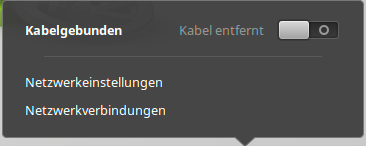
Wenn ein proprietärer Treiber direkt verfügbar ist, finden Sie das über die Systemeinstellungen/Treiberverwaltung heraus.
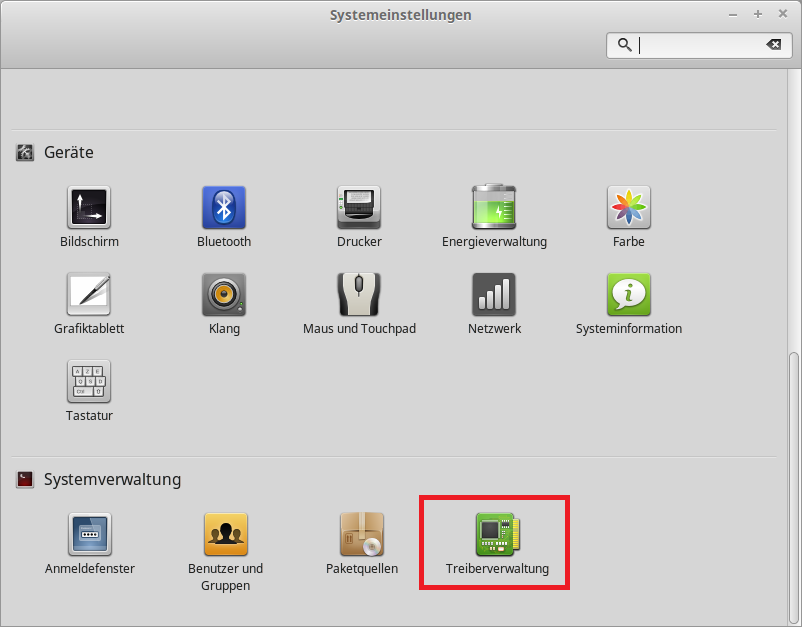
Wenn Sie die Treiberverwaltung öffnen, werden Sie feststellen, dass hier der Punkt "Dieses Gerät nicht benutzen" ausgewählt ist. Wählen Sie einfach den anderen Eintrag, wie hier in der Abbildung zu sehen.
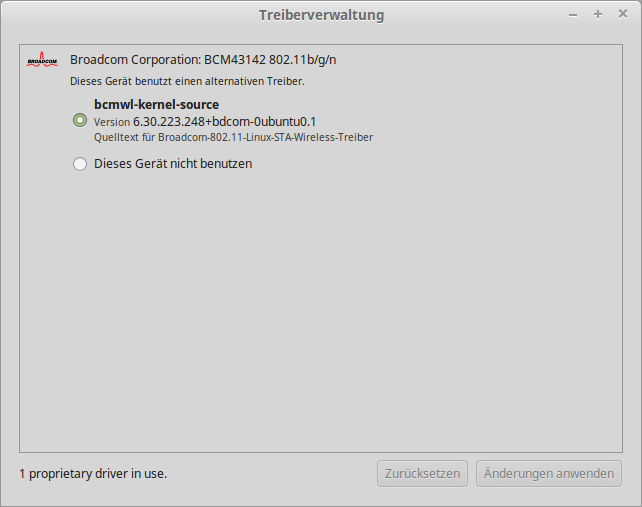
Nachdem die Einstellung übernommen wurde, erscheint nach einem Klick auf das Netzwerk-Applet der Punkt Funknetzwerk. Nun können Sie die WLAN Karte auch unter Linux benutzen.
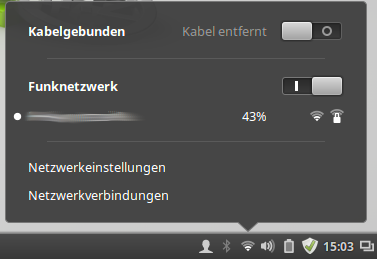
Wer die Mutterdistribution von Linux Mint, also Ubuntu Linux installiert, hat dort die Möglichkeit während der Installation proprietäre Software zu erlauben. Dort wird dann direkt der proprietäre WLAN Treiber verwendet, wenn vorhanden.
Kommentare: (6)
Genau das habe ich gesucht und gesucht und ....
.... hier endlich gefunden.
Vielen Lieben Dank
Gruß
Sven
Ich kenn mich leider nicht so gut aus und hab leider nichts hilfreiches für mein Problem gefunden
da der Prozessor dieses Notebooks ein 64-Bit Prozessor ist, sollte dies keine Probleme bereiten. Persönlich würde ich die 64-Bit Version auf jeden Fall vorziehen.
Was unter Umständen Probleme bereiten könnte, wäre die Beschaffung der Treiber von der Acer-Seite. Unter Windows 7 funktionierte in meinem Test weder der Standardtreiber für LAN noch für WLAN (Acer bietet hier nichtmal Treiber an), somit könnten die Treiber lediglich über einen 2. Rechner gesucht und heruntergeladen werden. Ob für die Netzwerkkarten unter Windows 10 ebenfalls keine Standardtreiber verfügbar sind, kann ich nicht sagen.
Die Treiber für Windows 8.1 und 10 findet man unter dem folgenden Link (Übrigens jeweils für 64 Bit).
http://www.acer.com/ac/en/EE/content/drivers
Dort einfach nach dem Modell suchen.
Hoffentlich konnte ich helfen.
Gruß
Sven
danke für deinen Kommentar. Ein Paar mehr Informationen wären allerdings hilfreich. So muss man leider ins blaue raten.
Handelt es sich bei deinem Laptop um das Gerät hier in dem Beitrag?
Wurde die Installation mit manueller Partitionierung durchgeführt? Wurde hier evtl. aus Versehen das Gerät für die Bootloader-Installation verstellt?
Vielleicht hilft dir aber auch diese Anleitung weiter, hier wird zwar eine Linux Mint Installation in einer VM gezeigt, funktioniert aber vom Grundsatz in etwa gleich:
Linux Mint Installation
Gruß
Sven


